Cú pháp và ví dụ minh họa Hàm ISBLANK trong Excel sẽ được Taimienphi.vn chia sẻ trong bài viết dưới đây giúp các bạn sử dụng Hàm ISBLANK kiểm tra giá trị ô là trống hay không dễ dàng, nhanh chóng, rút ngắn thời gian.
Ngoài hàm ISBLANK trong Excel, kiểm tra giá trị ô là trống hay không. Bạn đọc có thể tham khảo thêm một số bài viết đã có trên Taimienphi.vn để tìm hiểu rõ hơn về hàm ISERROR, hàm DOLLAR và hàm AVERAGE trong Excel nhé.

Hàm ISBLANK
Mô tả hàm ISBLANK trong Excel, kiểm tra giá trị ô là trống hay không
Hàm Excel Isblank kiểm tra xem giá ô được chỉ định là trống hay không , nếu giá trị là trống, hàm trả về kết quả TRUE, nếu không hàm trả về kết quả FALSE.
Cú pháp của hàm ISBLANK trong Excel có dạng:
ISBLANK( value )
Trong đó đối số value được cung cấp là tham chiếu đến một ô.
Ví dụ hàm ISBLANK trong Excel, kiểm tra giá trị ô là trống hay không
Bảng tính dưới đây minh họa hàm Excvel Isblank được sử dụng để kiểm tra xem ô có trống hay không.
Công thức:
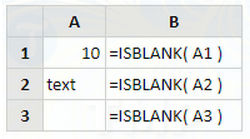
Kết quả trả về:

https://thuthuat.taimienphi.vn/ham-isblank-trong-excel-34698n.aspx
Như vậy bài viết trên đây Taimienphi.vn vừa giới thiệu cho bạn về hàm ISBLANK trong Excel, kiểm tra giá trị ô là trống hay không. Để tìm hiểu thêm ví dụ cũng như thông tin liên quan đến hàm Excel ISBLANK, bạn đọc truy cập trang chủ của Microsoft Office để biết thêm thông tin chi tiết, bài tiếp theo, chúng tôi sẽ giới thiệu tới các bạn Hàm ISNA trong Excel, kiểm tra giá trị có phải #N/A không.